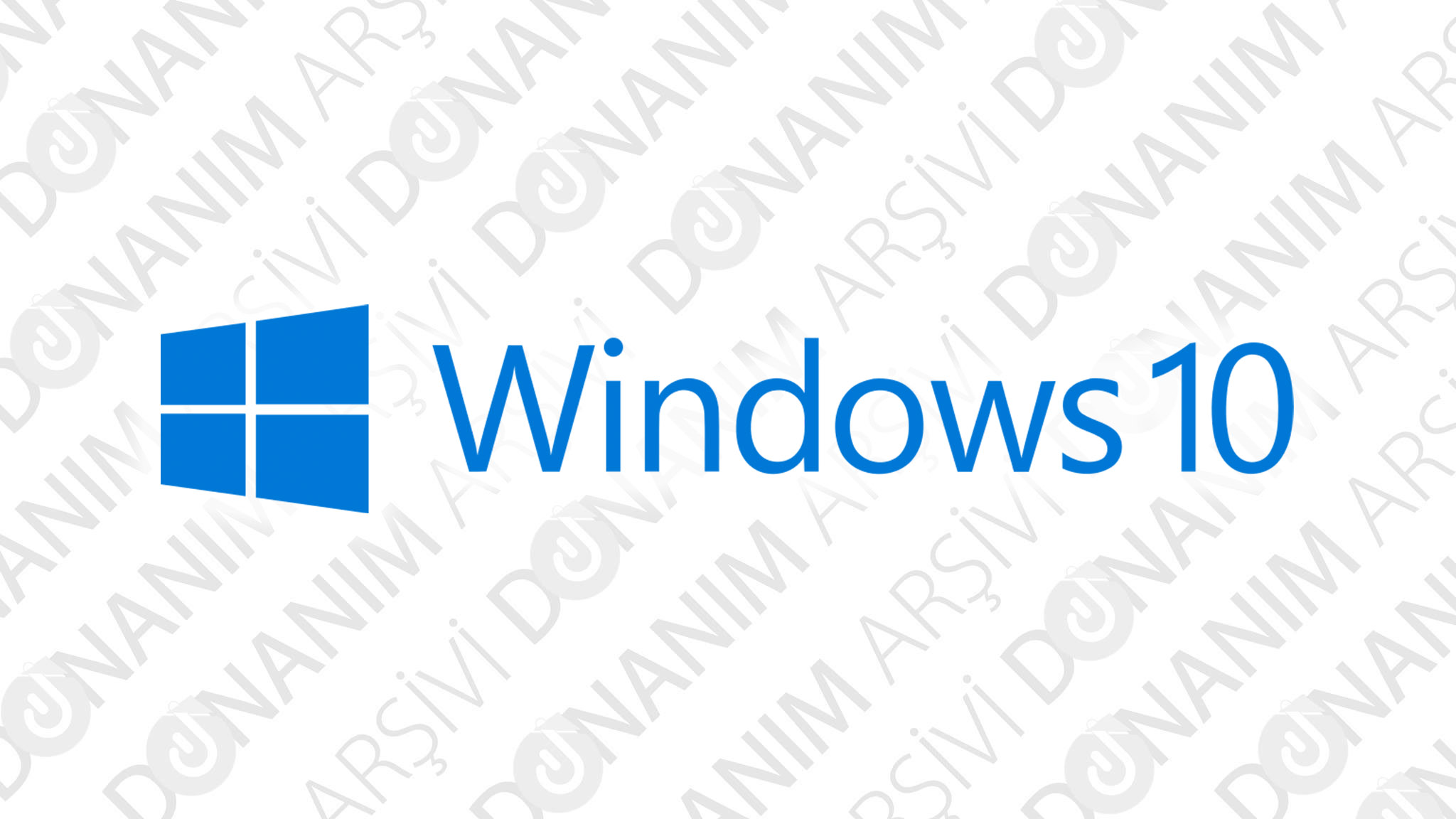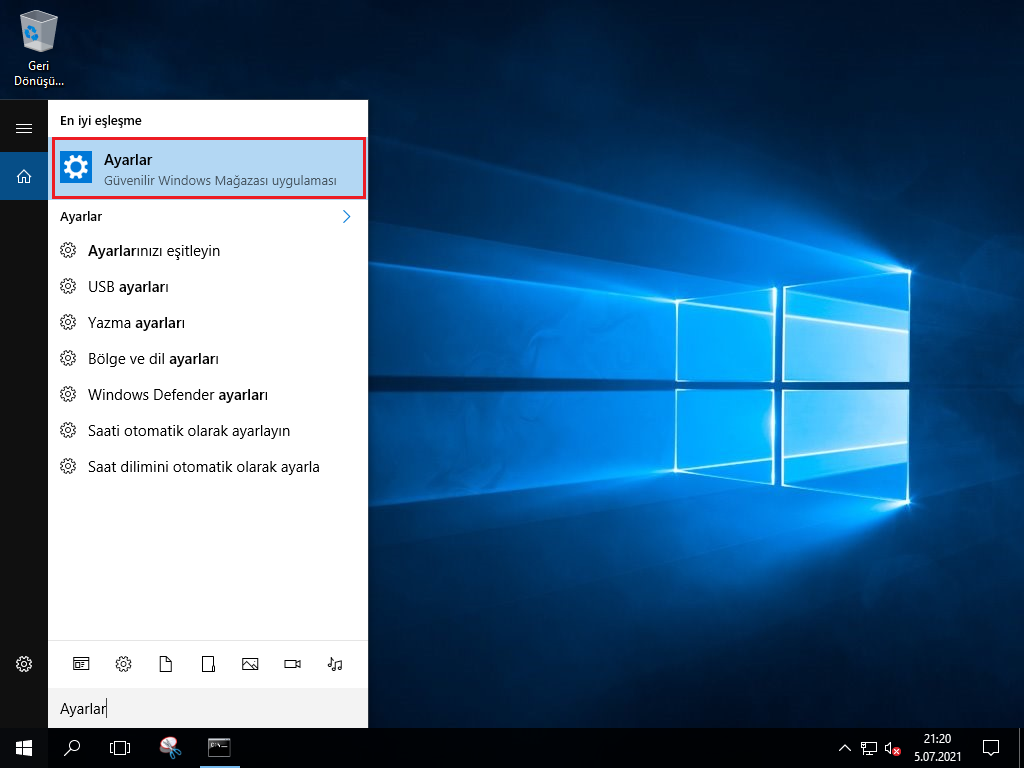Microsoft, Windows 10 için Windows Güncellemeleri biçiminde düzenli güvenlik düzeltme ekleri yayınlar. Bu güncellemeler, hataları gidermek, performansı artırmak, yeni özellikler sunmak ve işletim sisteminin güvenliğini artırmak için tasarlanmıştır. Bilgisayarınızın en iyi durumda çalışmasını sağlamak için bu sistem güncellemelerini kullanıma sunulduğunda yüklemeniz gerekir.
Windows Update, güvenlik güncelleştirmelerini Windows bilgisayarlarına otomatik olarak indirip yükleyen önemli bir hizmettir. Ne yazık ki, bu güncellemelerle ilgili sorunların ortaya çıktığı zamanlar vardır. Bu rehberimizde yaygın bir Windows Güncelleştirme hatası olan Windows 10 Yüklenemedi 80240020 Hata Kodu Sorunu Nasıl Çözülür? sorusunun yanıtını sizler ile paylaşıyoruz.
İçindekiler
Windows 10 Yüklenemedi 80240020 Hata Kodu Nedir?
Hata Kodu 80240020, bir Windows güncelleme yükleme hatası hatasıdır. Bu hata, Windows 10’unuzun yükseltilmesi ile ilgili herhangi bir sorun olduğunu göstermez.
0x80240020 hata kodu, aslında Windows’un daha eski bir sürümünü çalıştırdığınızda, Windows 10 yükseltme döneminde beklenen bir mesajdır ve bu, yükleme ve yükseltme başladığında kullanıcı etkileşimi gerektirebileceğini söyler.
Ayrıca yükseltmenin tamamen hazır olmadığını ancak biraz daha beklemeniz gerektiğini söyler. Bu mesaj en yaygın olarak 28 ve 29 Temmuz 2015’te, Microsoft’un Windows işletim sisteminin en son yinelemesini yayınladığı Windows 10’da göründü. Bazı kullanıcıların kafası karıştı ve hatanın cihazlarıyla ilgili olduğunu düşündü, ancak daha sonra bir Microsoft temsilcisi, bu mesajın herkes için kasıtlı olarak göründüğünü, ancak bunun bir hata olmadığını belirterek, forumlarında sorunu temizledi.
Windows 10’a yükseltmenin yakında başlayacağına ve kullanıcının buna hazır olması gerektiğine dair basit bir bildirim yayınladı.
Yükseltme indirmeniz ilgili herhangi bir sorun olduğunu göstermez ve bazı kişilerin düşündüğü gibi indirme işlemi bozuk değildir. Cihazınız güncellemeye hazır olduğunda bir süre sonra bilgilendirileceksiniz.
Windows 10 80240020 Hata Kodu Çözümü Nedir?
Sorunun Microsoft tarafından sunulan çözümü beklemek olsa da bunun yerine yapabileceğiniz işlemler de vardır. Standart Windows Güncelleştirme problemi çözümlerini bilgisayarınızdan kaynaklı bir sorun olmadığına emin olmak adına uygulayabilir ve kayıt defteri ayarları ile yükleme işlemini gerçekleştirebilirsiniz.
- Kayıt Defteri Ayarlarının Değiştirilmesi
- Windows Güncelleştirme Cache’in Silinmesi
- Bozuk Dosyalarının Onarımının Yapılması
- Antivirüs Programının Kaldırılması
- Güncelleme ve Etkinleştirme Sorun Gidericisi
- Windows Update Servisinin Yeniden Başlatılması
- Sistem Geri Yükleme Yapılması
- Gereksiz Olduğu Düşünülen Veya Bilinmeyen Servislerin Devre Dışı Bırakılması
Kayıt Defteri Ayarlarının Değiştirilmesi
Kayıt Defteri Düzenleyicisi‘nde yapılan herhangi bir değişikliğin, düzgün yürütülmediği takdirde bilgisayarlarına geri dönülemez zararlar verebileceğini bilmelisiniz. Bu nedenle üzerinde herhangi bir değişiklik yapılmadan önce dikkatli davranılmalı ve mevcut Kayıt Defterini yedeklenmelidir.
1. Adım : Windows arama sekmesine Çalıştır yazılıp Çalıştır’a tıklanarak veya klavyede Windows + R tuşlarına aynı anda basılarak Çalıştır açılır.
2. Adım : Çalıştır penceresinde Aç kısmına regedit yazılarak Tamam butonuna tıklanır.
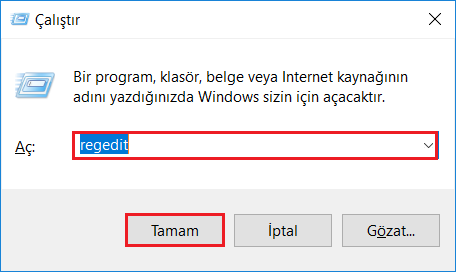
3. Adım : Kayıt Defteri’nde \HKEY_LOCAL_MACHINE \ SOFTWARE \ Microsoft \ Windows \ CurrentVersion \ WindowsUpdate \ OSUpgrade dosyası açılır.
4. Adım : Açılan OSUpgrade dosyasına sağ tıklanarak Yeni DWORD 32 Value butonuna tıklanır.
5. Adım : Açılan DWORD 32 Value penceresinde Ad kısmına AllowOSUpgrade yazılır ve Değer 1 olarak düzenlenir.
6. Adım : Tamam butonuna tıklandıktan sonra pencereler kapatılır.
Kayıt Defterinde bulunan değer değiştirildikten sonra değişikliklerin uygulanması için bilgisayar yeniden başlatılır ve 80240020 hatası çözülmüş olur.
Windows Güncelleştirme Cache’nin Silinmesi
1. Adım : Klavyede Windows ve R tuşlarına aynı anda basılarak açılan Çalıştır ekranın Aç kısmına %windir%\\SoftwareDistribution\\DataStore yazılıp Tamam butonuna tıklanır.
2. Adım : Açılan Windows Gezgini penceresinde bulunan tüm içerikler silinir.
Bozuk Dosyalarının Onarımının Yapılması
Dosyaların onarılması genellikle zor ve korkutucu olarak görülse de aslında Microsoft işletim sistemlerindeki komutlar ile bu desteği Windows kullanıcılarına sunmaktadır. 0x80240020 Güncelleştirme Hatası da bu komutlar yardımı ile çözülebilmektedir. Hataya sebep olan dosyalar onarılacaktır. Bu komutların çalıştırılmasının ardından bilgisayar dosyaların okunabilmesi için yeniden başlatılmalıdır.
1. Adım : Başlat menüsü Komut İstemi yazarak Komut İstemi’ne tıklanır ve Yönetici Olarak Çalıştır butonuna tıklanır.

2. Adım : Komut İstemi ekranında DISM.exe /Online /Cleanup-image /Restorehealth yazılarak Enter’a basılır.

3. Adım : sfc /scannow komutu girilir ve Enter’a basılır.
Antivirüs Programının Kaldırılması
Bazı antivirüs programları zararlı gördüğü için internet erişimine izin vermeyebilir. Hemen hemen her antivirüs programında geçici olarak devre dışı bırakma özelliği mevcuttur. Antivirüs programı geçici olarak devre dışı bırakıldıktan sonra 0x80240020 Hata Kodu ortadan kalkıyorsa sorun antivirüs programınız ile ilgili olabilir. Eğer çok daha güçlü bir antivirüs programı kullanılıyorsa antivirüs programı kaldırılarak bilgisayar yeniden başlatılır ve tekrar programın çalıştırılması denenir.
1. Adım : Masaüstünde sol altta bulunan Başlat menüsündeki arama sekmesine Denetim Masası yazılarak veya klavyede Windows ve R tuşlarına aynı anda basılarak açılan Çalıştır ekranın Aç kısmına control panel yazılıp Tamam butonuna tıklanarak Denetim Masası açılır.
2. Adım : Denetim Masasında Program Ekle / Kaldır’a tıklanır.
3. Adım : Açılan Program Ekle / Kaldır penceresinde antivirüs programı seçilerek sağ tıklanır ve Kaldır butonuna tıklanır.
Güncelleme ve Güvenlik Sorun Gidericisi İle Çözülmesi
1. Adım : Başlat menüsü Ayarlar yazarak Ayarlar’a tıklanır veya klavyeden Windows ve I tuşlarına aynı anda basılarak Ayarlar penceresi açılır.
2. Adım : Açılan Ayarlar penceresinde Güncelleştirme ve Güvenlik butonuna tıklanır.
3. Adım : Güncelleştirme ve Güvenlik penceresinde sol sütunda bulunan Sorun Gider butonuna tıklanır.
4. Adım : Sorun giderici tamamlandıktan sonra sorunun çözüldüğüne dair bir mesaj dönecektir.
5. Adım : Bilgisayar yeniden başlatıldıktan sonra hatanın giderildiği görülür.
Windows Update Servisinin Yeniden Başlatılması
1. Adım : Masaüstünde sol altta bulunan Başlat menüsündeki arama sekmesine Servisler yazılarak veya klavyede Windows ve R tuşlarına aynı anda basılarak açılan Çalıştır ekranın Aç kısmına services.msc yazılıp Tamam butonuna tıklanarak Servisler açılır.
2. Adım : Açılan Servisler penceresinden Windows Update servisi bulunur.
3. Adım : Windows Update servisine sağ tıklanır ve Yeniden Başlat butonuna tıklanır.
Sistem Geri Yükleme Yapılması
Bozulmuş ve kaybolmuş dosyaların eski haline getirilmesinin en kolay yollarından biri de sistem geri yükleme yapılmasıdır. Dosyaların zarar görmemiş veya kaybolmamış olduğu bir zamana döndürülmesi 0x80240020 Hata Kodunun giderilmesini sağlayacaktır. Bu işlemler yapılırken özellikle dikkat edilmesi gereken nokta veri kaybı yaşanmaması için yeni yüklenmiş olan programların veya dosyaların yedeklenmesidir. Sistem geri yükleme için son oluşturulan noktada bu dosyalar bulunmuyorsa geri yükleme sonucunda dosyalarınız kaybolacaktır.
1. Adım : Başlat menüsündeki arama çubuğuna Denetim Masası yazılır ve Denetim Masasına tıklanır.

2. Adım : Denetim Masasında Sistem ve Güvenlik menüsüne girilir.

3. Adım : Ardından Sistem menüsüne girilir.

4. Adım : Sol kısımda bulunan Sistem Koruması seçeneğine tıklanır.

5. Adım : Sistem Geri Yükleme… butonuna tıklanır.

6. Adım : Sistem Geri Yükleme adımları takip edilerek işlemler tamamlanır.
Gereksiz Olduğu Düşünülen Veya Bilinmeyen Servislerin Devre Dışı Bırakılması
Bilgisayarda fazlalık olarak çalışan bazı başlangıç işlemleri de bu hata ile karşılaşılmasına sebep olabilmektedir. Anlatılan diğer adımlar ile 0x80240020 Hata Kodu çözülememiş ise bu adımda yapılacak adımlardan ise yeniden bir işletim sistemi kurulumu yapılması hataya daha kalıcı bir çözüm olacaktır. Windows 10’a nasıl format atılır? sorusunun cevabı daha önceki rehberlerimizde bulunmaktadır. Ancak yeniden işletim sistemi kuracak bir vaktiniz bulunmuyorsa bu adımdaki işlemleri uygulayarak sorunu çözüme ulaştırabilirsiniz.
1. Adım : Başlat menüsündeki arama sekmesine Sistem Ayarları yazılarak Sistem Ayarları açılır.
2. Adım : Açılan pencerede Hizmetler sekmesine tıklanır ve alt tarafta bulunan “Tüm Microsoft hizmetlerini gizle” kısmı tiklenir.
3. Adım : İstenmeyen, gereksiz olan uygulamaların işaretleri kaldırılarak Tamam‘a tıklanır.
Tüm Windows kullanıcılarının zaman zaman karşılaştığı Windows 10 Yüklenemedi 80240020 Hata Kodu Sorunu Nasıl Çözülür? sorunun cevabını sizlerle paylaştık. Sorunla ilgili daha fazla sorunuz veya yorumunuz varsa sitemizden bizimle paylaşabilirsiniz.